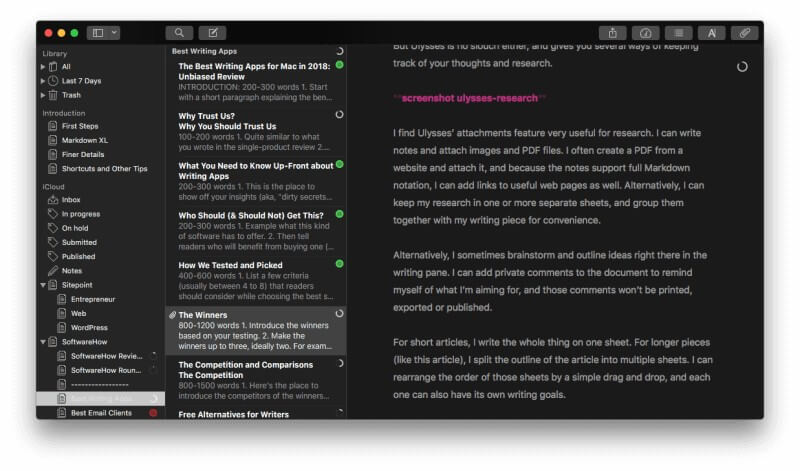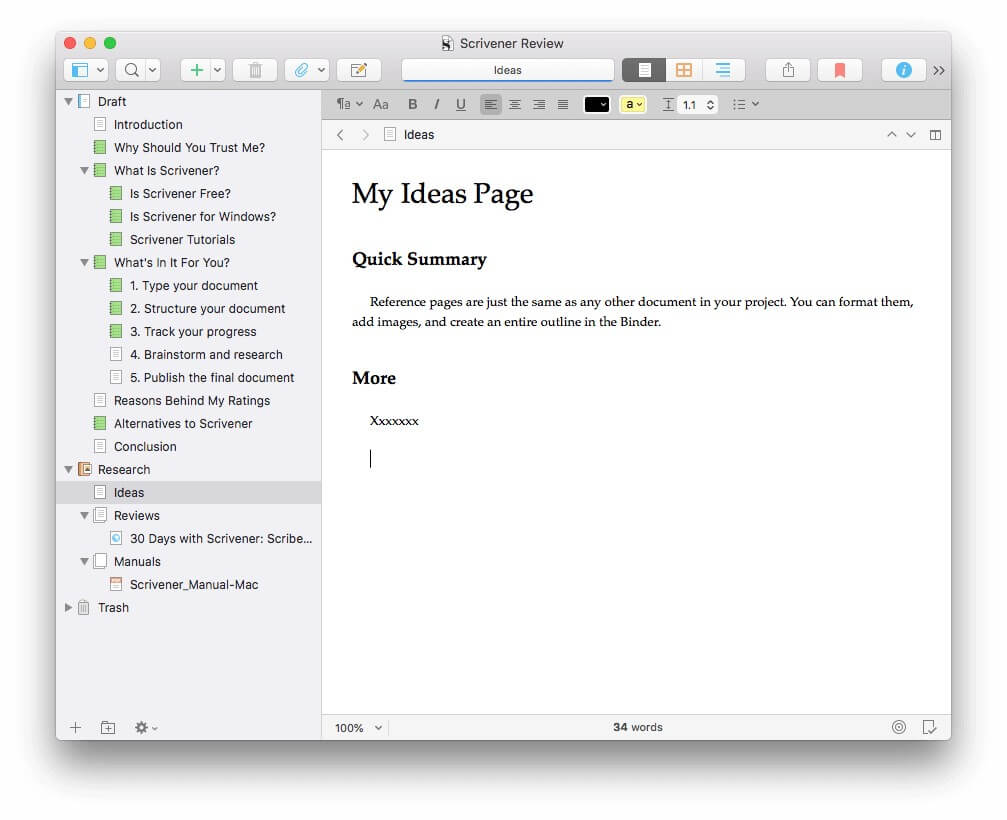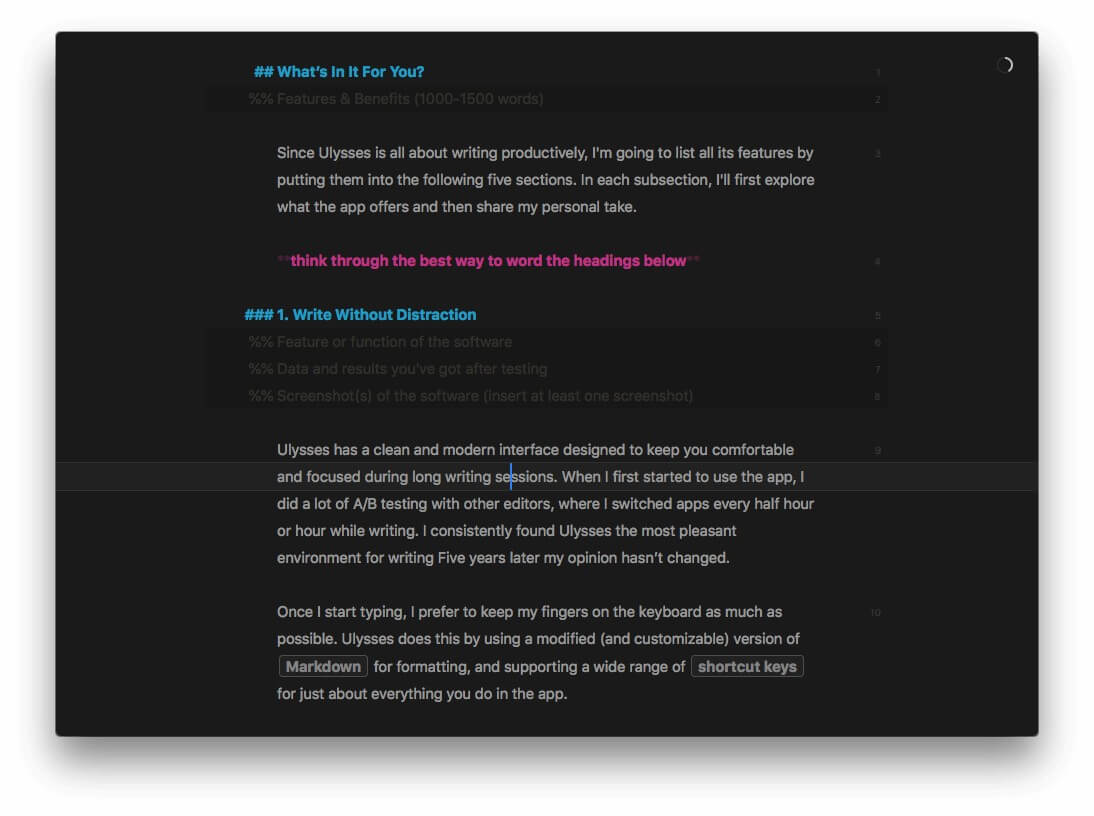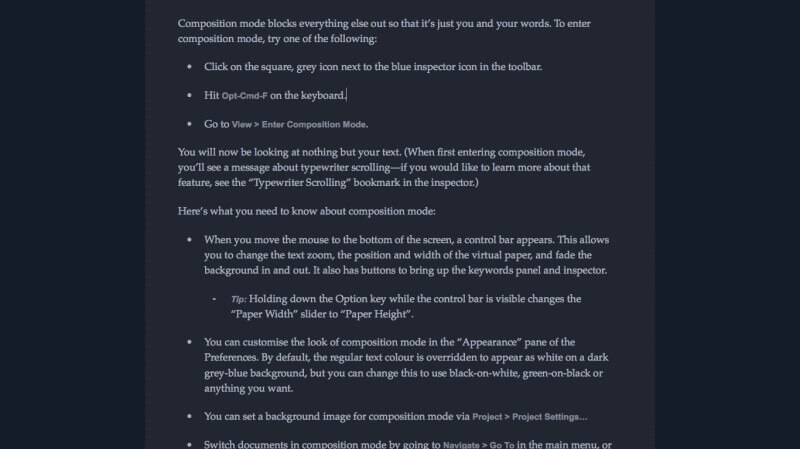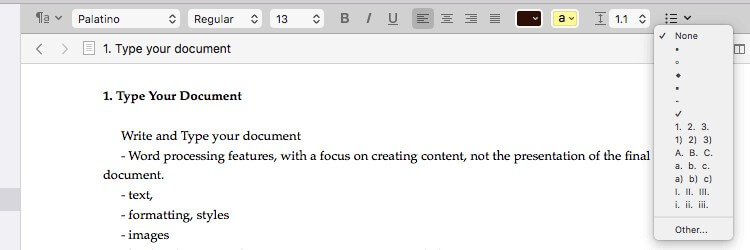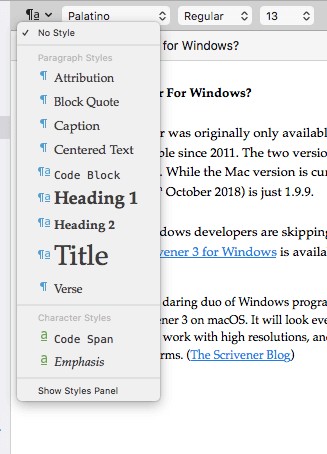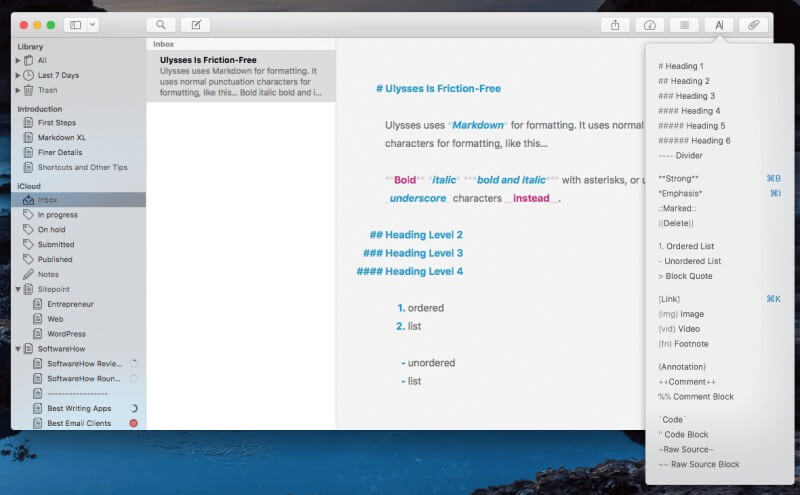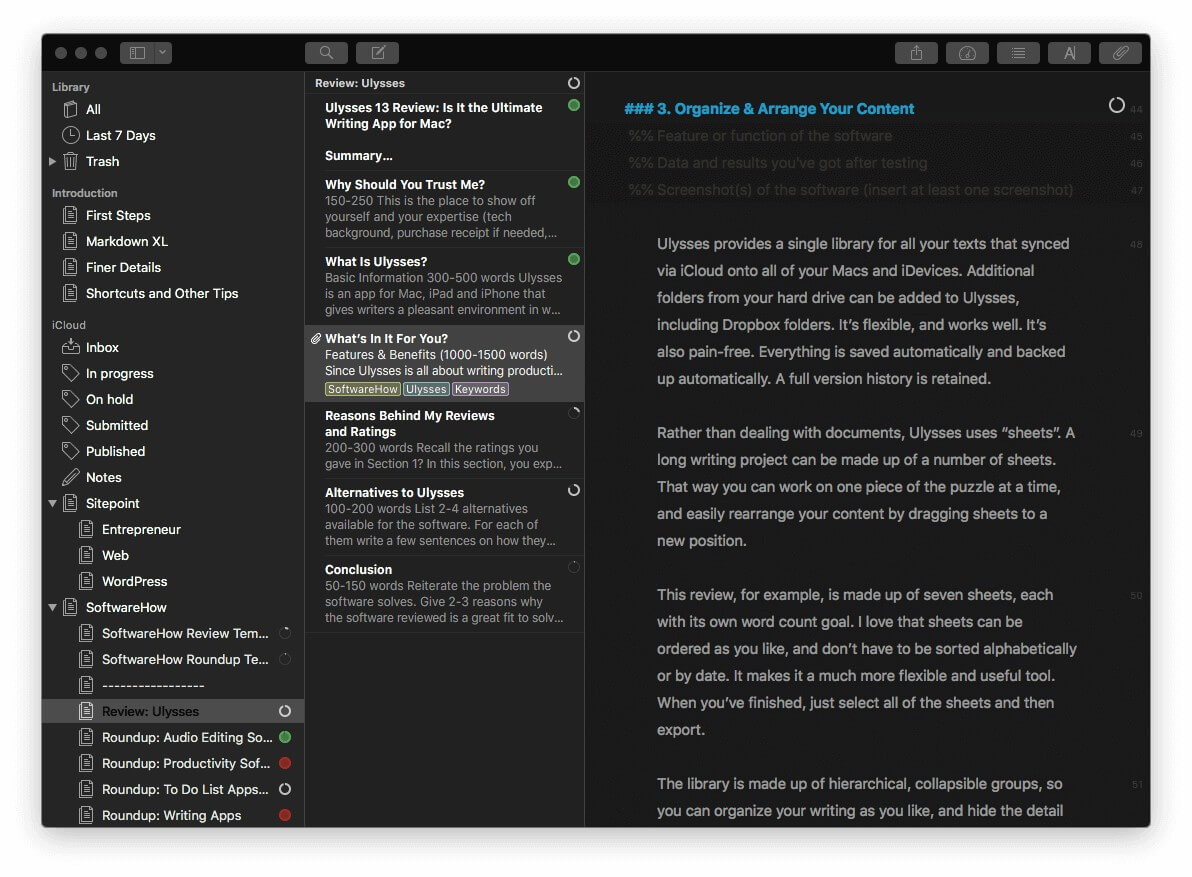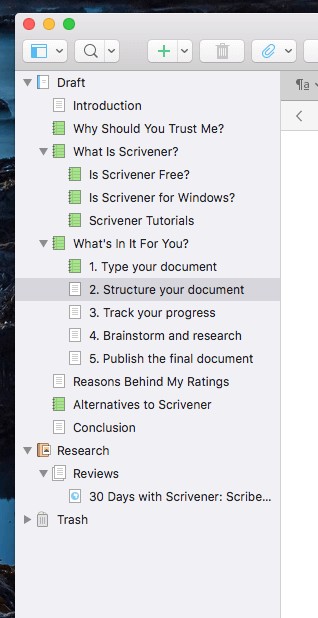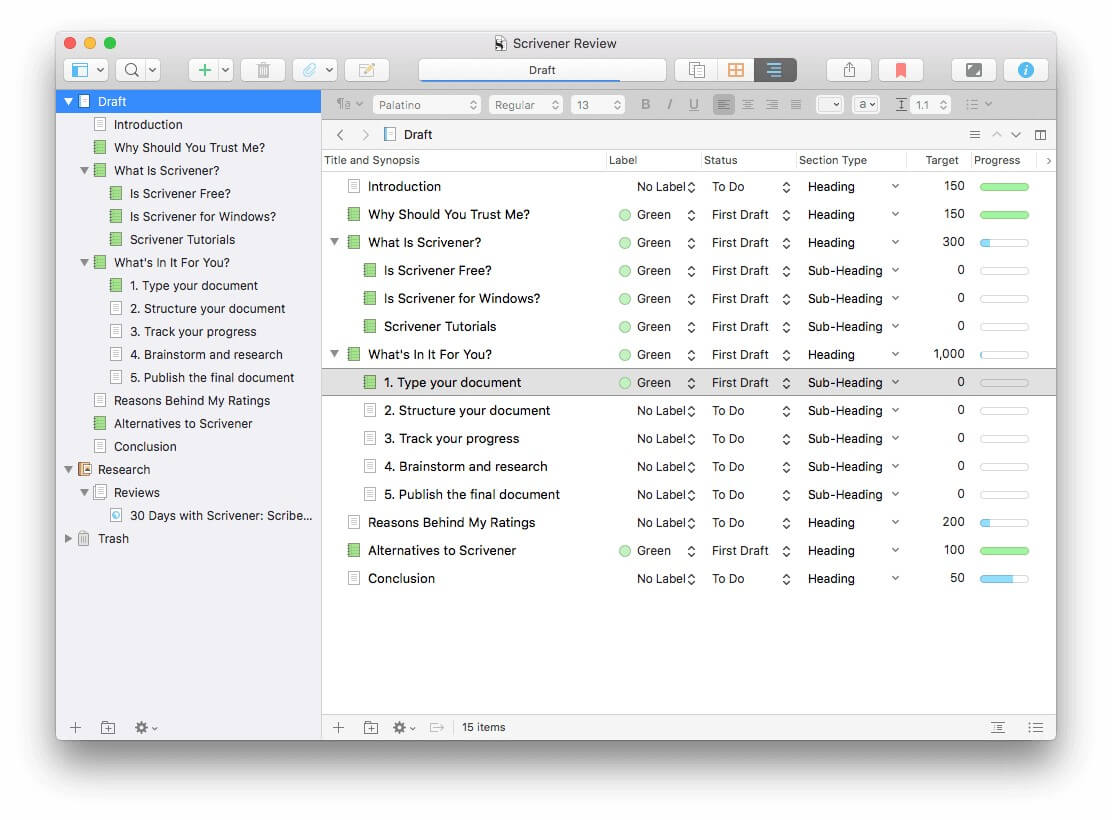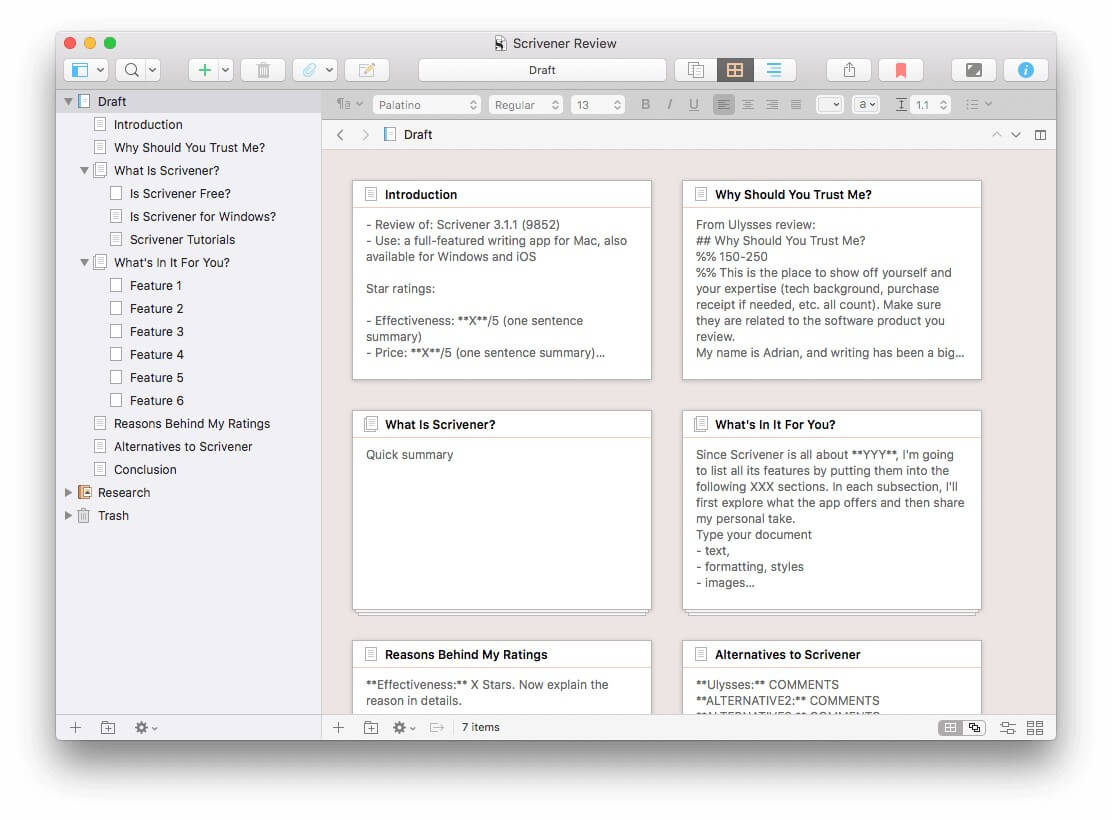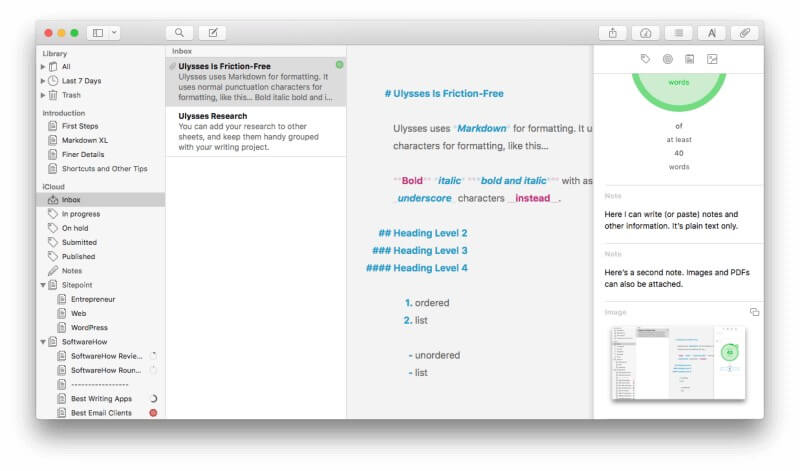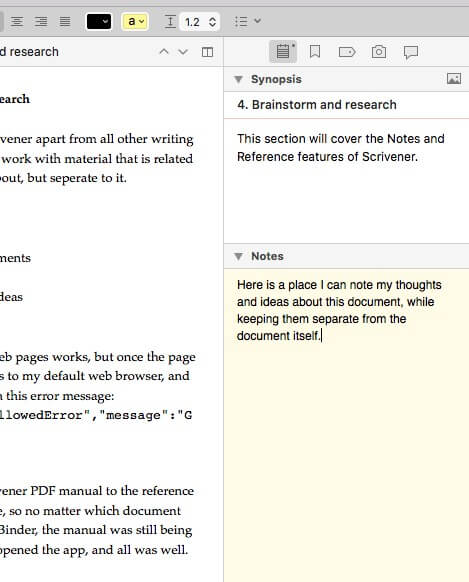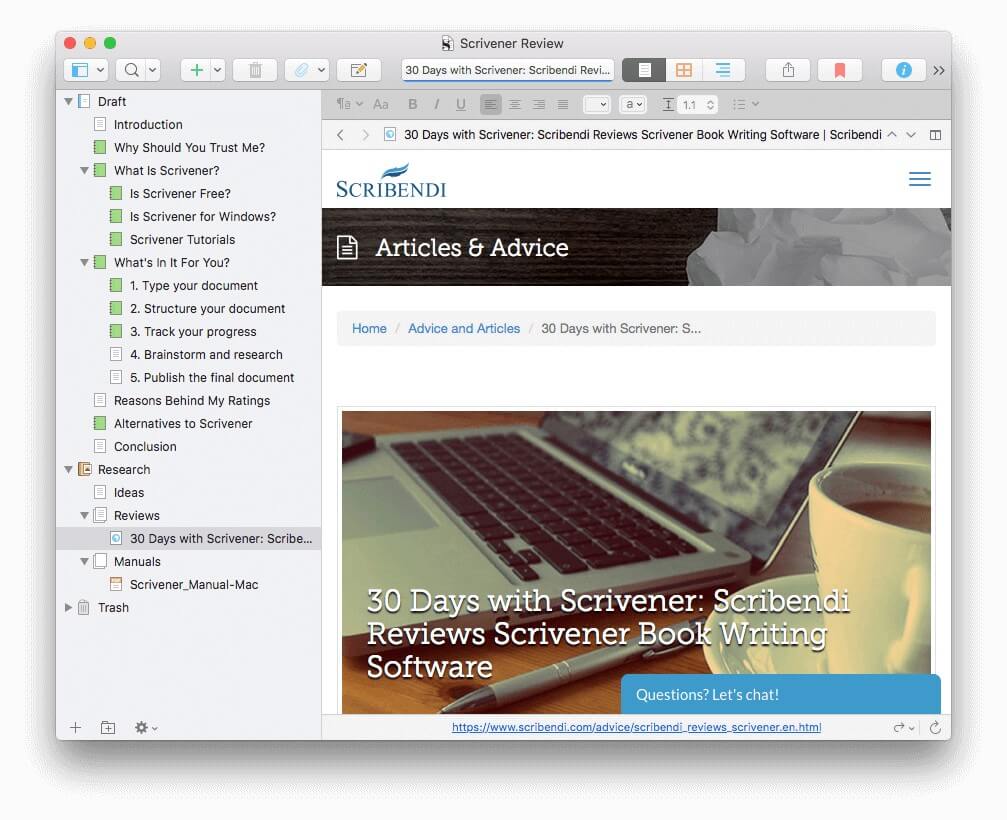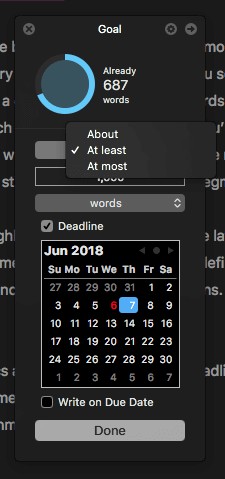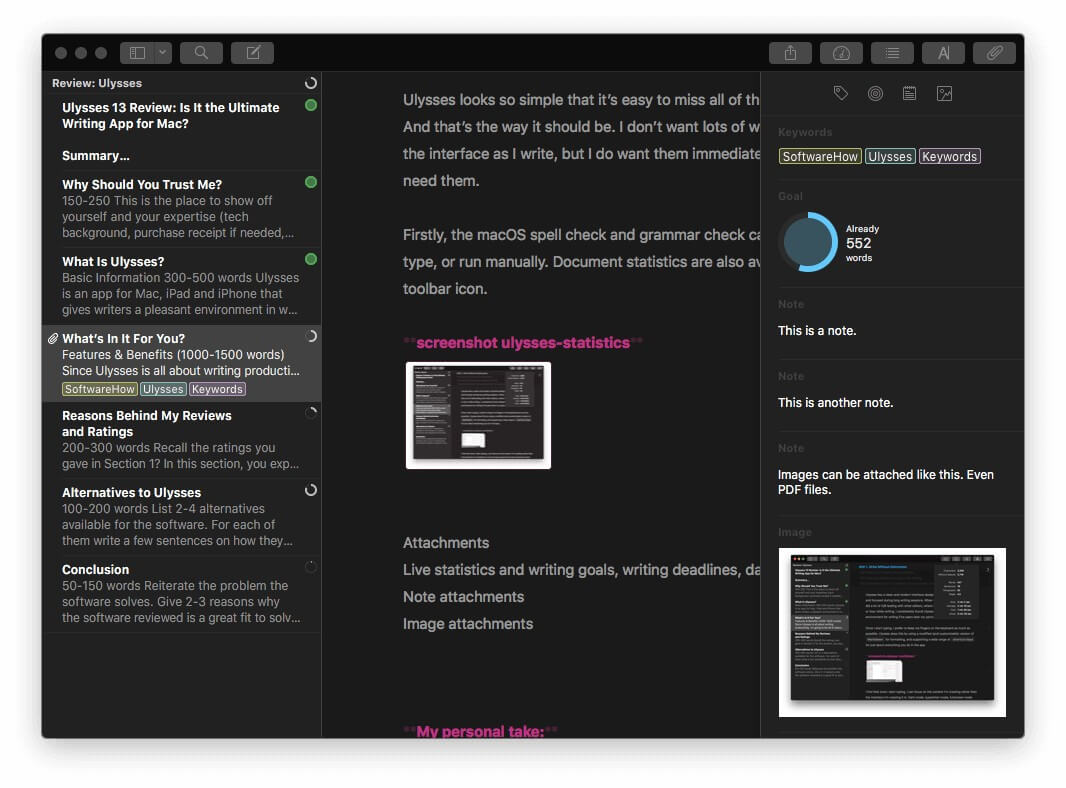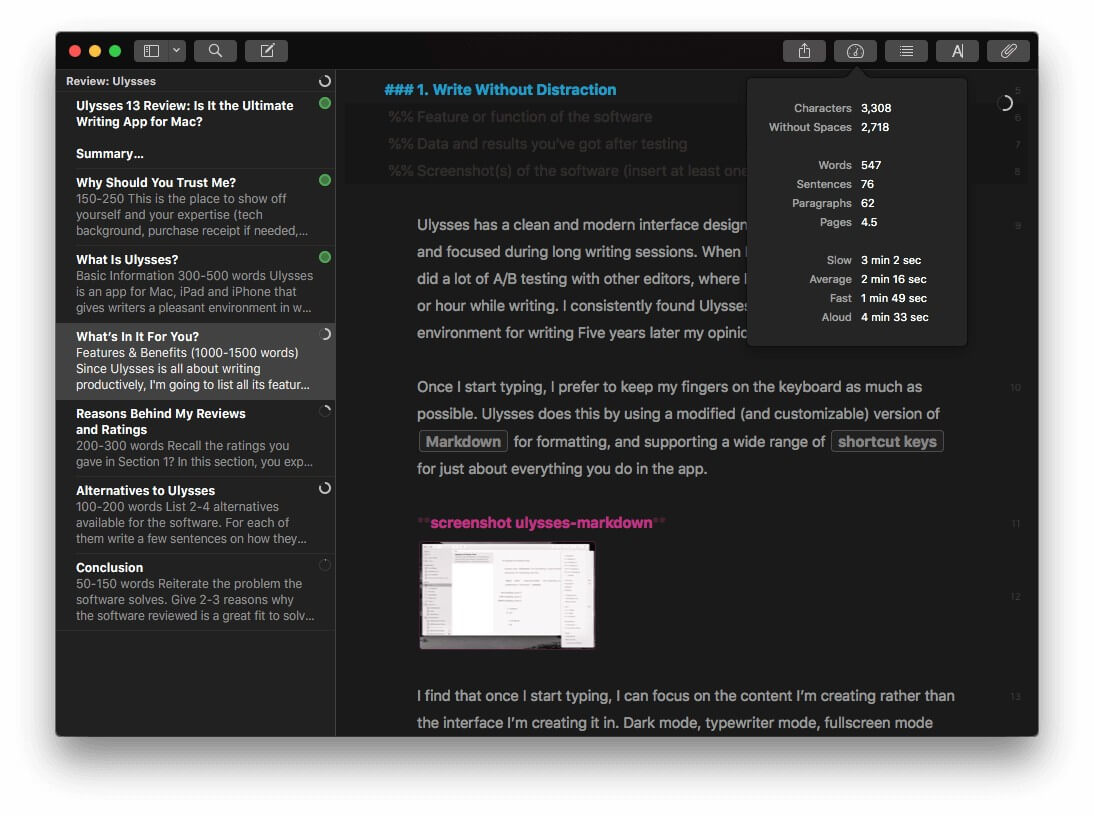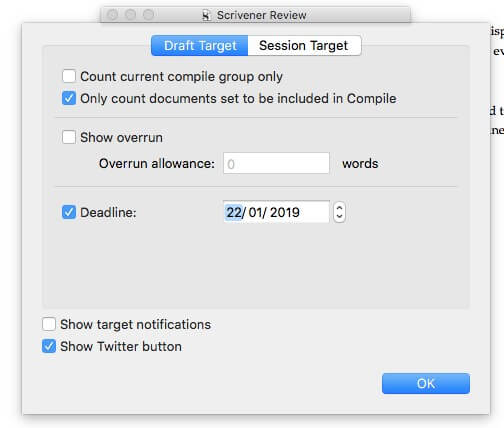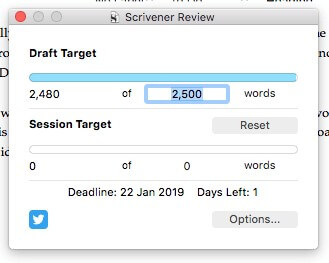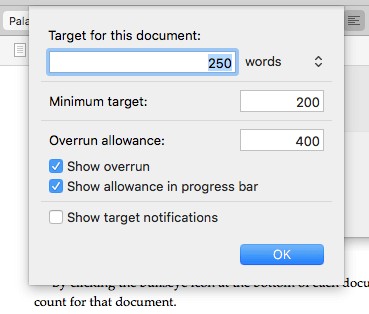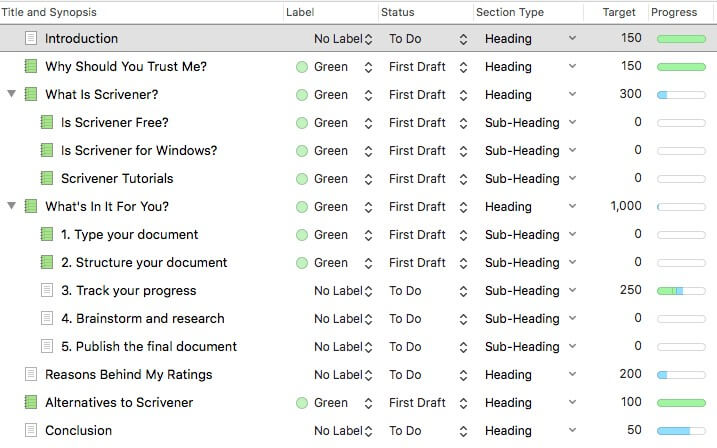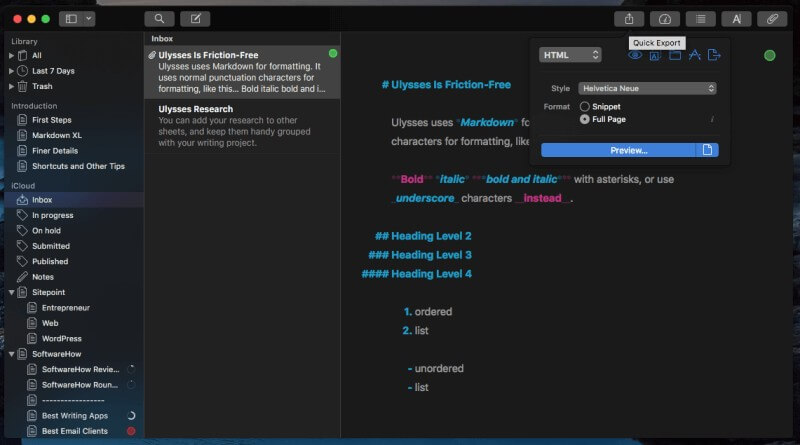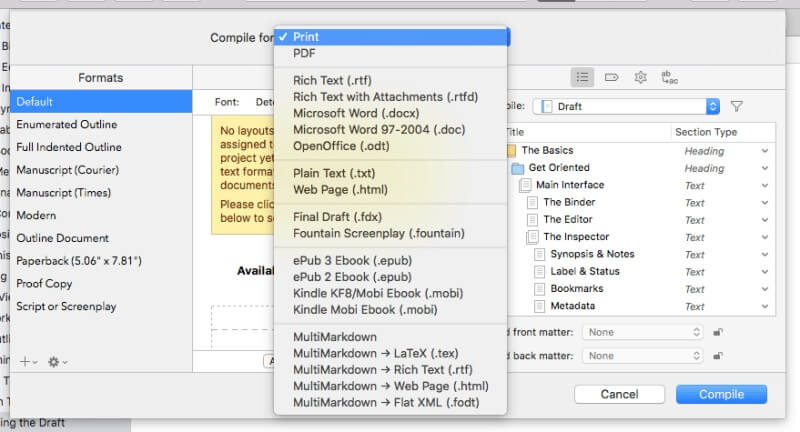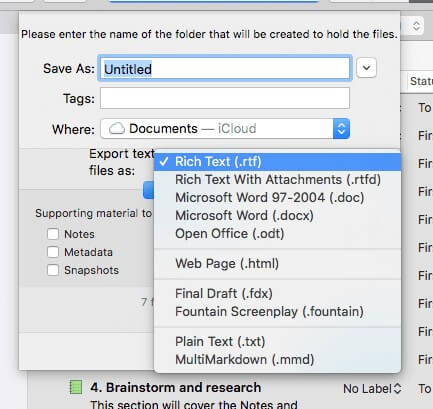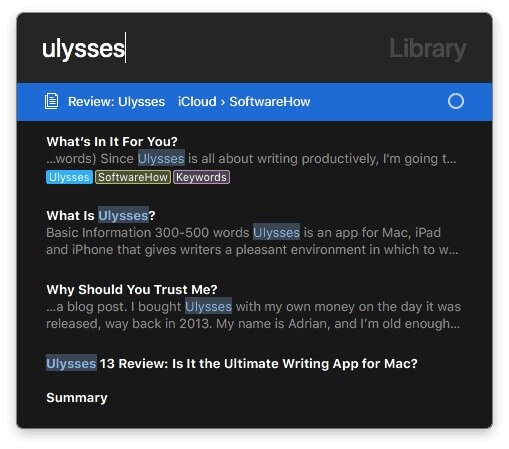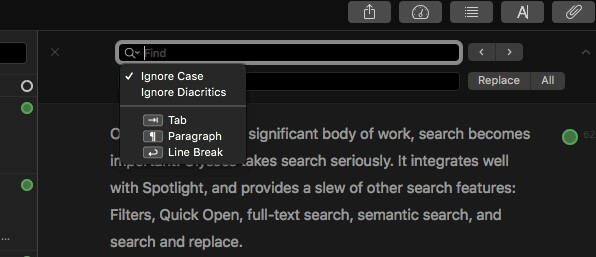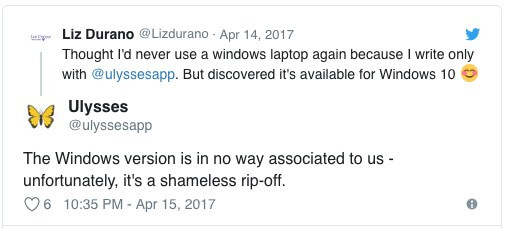Ulysses vs. Scrivener: który z nich powinien być używany w 2022 roku?
Pisarze potrzebują aplikacji, która uczyni ich proces tak bezproblemowym, jak to tylko możliwe, pomagając im w burzy mózgów i generowaniu pomysłów, wydobywaniu słów z ich głów oraz tworzeniu i zmienianiu struktury. Dodatkowe funkcje są przydatne, ale nie powinny przeszkadzać, dopóki nie będą potrzebne.
Gatunek oprogramowania do pisania jest bardzo zróżnicowany, a nauka nowego narzędzia może być poważną inwestycją, dlatego ważne jest, aby rozważyć opcje przed podjęciem zobowiązania.
Ulysses i Scrivener to dwa najpopularniejsze narzędzia. Którego powinieneś użyć? Ten przegląd porównawczy daje odpowiedź.
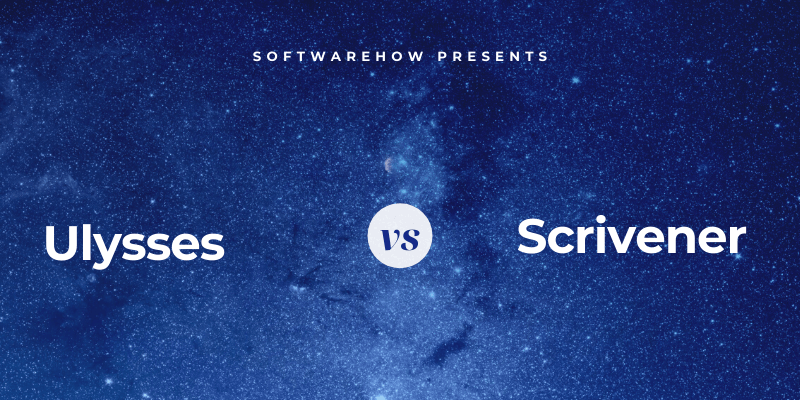
Ulysses ma nowoczesny, minimalistyczny, nie rozpraszający uwagi interfejs, który pozwala tworzyć duże dokumenty kawałek po kawałku i wykorzystuje Markdown do formatowania. Zawiera wszystkie narzędzia i funkcje, których potrzebujesz, aby przenieść ich projekt od koncepcji do opublikowanej pracy, niezależnie od tego, czy jest to post na blogu, podręcznik szkoleniowy czy książka. Jest to kompletne środowisko do pisania i twierdzi, że jest „najlepszą aplikacją do pisania na komputery Mac, iPad i iPhone”. Pamiętaj, że nie jest dostępna dla użytkowników systemów Windows i Android. Przeczytaj nasze pełne Recenzja Ulissesa tutaj.
Scrivener jest podobny pod wieloma względami, ale skupia się na bogatym zestawie funkcji, a nie na minimalizmie i specjalizuje się w długich dokumentach, takich jak książki. Działa jak maszyna do pisania, segregator i notatnik — wszystko w tym samym czasie — i zawiera przydatny konturownik. Ta głębia może sprawić, że aplikacja będzie trochę trudna do nauczenia. Jest również dostępny dla systemu Windows. Aby uzyskać bliższe spojrzenie, przeczytaj nasz pełny Recenzja autora tutaj.
Spis treści
Ulisses vs. Scrivener: jak się porównują
1. Interfejs użytkownika
Ogólnie rzecz biorąc, interfejs każdej aplikacji jest podobny. Po prawej stronie zobaczysz okienko, w którym możesz pisać i edytować bieżący dokument, a po lewej jeden lub więcej okienek z przeglądem całego projektu.
Ulysses przechowuje wszystko, co kiedykolwiek napisałeś, w dobrze zaprojektowanej bibliotece, podczas gdy Scrivener jest bardziej skoncentrowany na bieżącym projekcie. Dostęp do innych projektów uzyskuje się za pomocą menu Plik/Otwórz.
Scrivener przypomina program do edycji tekstu, który już znasz, używając menu i pasków narzędzi do wykonywania większości funkcji, w tym formatowania. Ulysses ma bardziej nowoczesny, minimalistyczny interfejs, w którym większość zadań można wykonać za pomocą gestów i języka znaczników. Jest bardziej podobny do nowoczesnego edytora tekstu lub Markdown.
Wreszcie, Scrivener koncentruje się na funkcjonalności, podczas gdy Ulysses stara się ułatwić proces pisania, usuwając rozproszenie.
Zwycięzca: Krawat. Od ostatniej aktualizacji Scrivenera (na Maca) bardzo podobają mi się oba interfejsy użytkownika. Jeśli korzystasz z programu Word od lat, Scrivener jest znajomy i zawiera zaawansowane funkcje, które są szczególnie przydatne w przypadku projektów pisania długich formularzy. Ulysses oferuje prostszy interfejs, który pokochają fani Markdown.
2. Produktywne środowisko pisania
Obie aplikacje oferują przejrzyste okienko do pisania, w którym można wpisywać i edytować dokument. Osobiście uważam, że Ulysses jest lepszy w pisaniu bez rozpraszania uwagi. Przez lata korzystałem z wielu aplikacji i wydaje się, że coś w tym pomaga mi skoncentrować się i pisać bardziej produktywnie. Wiem, że to bardzo subiektywne.
Tryb kompozycji Scrivener jest podobny, pozwalając Ci zanurzyć się w pisaniu bez rozpraszania się paskami narzędzi, menu i dodatkowymi panelami informacji.
Jak wspomniałem pokrótce powyżej, aplikacje używają bardzo różnych interfejsów do formatowania Twojej pracy. Scrivener czerpie wskazówki z Microsoft Word, używając paska narzędzi do formatowania tekstu sformatowanego.
Dostępna jest szeroka gama stylów, dzięki czemu możesz skupić się na treści i strukturze, zamiast tworzyć ładne rzeczy.
Z kolei Ulysses używa języka Markdown, który upraszcza formatowanie w Internecie, zastępując kod HTML znakami interpunkcyjnymi.
Jest tu trochę do nauczenia, ale format naprawdę się przyjął i jest mnóstwo aplikacji Markdown. Jest to więc umiejętność warta poznania i pozwalająca na wykonywanie wielu operacji formatowania bez zdejmowania palców z klawiatury. Mówiąc o klawiaturach, obie aplikacje obsługują znane skróty, takie jak CMD-B dla pogrubienia.
Zwycięzca: Ulysses. Scrivener jest jednym z najlepsze aplikacje do pisania Używałem, ale jest coś w Ulysses, co sprawia, że piszę, gdy tylko zacznę. Nie spotkałem się z żadną inną aplikacją z tak małym tarciem, gdy jestem zanurzony w procesie twórczym.
3. Tworzenie struktury
Zamiast tworzyć cały dokument w jednym dużym kawałku, tak jak w edytorze tekstu, obie aplikacje pozwalają podzielić go na mniejsze sekcje. Pomaga to zwiększyć produktywność, ponieważ po ukończeniu każdej części istnieje poczucie osiągnięcia, a także ułatwia zmianę układu dokumentu i zobaczenie pełnego obrazu.
Ulysses pozwala podzielić dokument na „arkusze”, które można łatwo uporządkować, przeciągając i upuszczając. Każdy arkusz może mieć własne cele dotyczące liczby słów, tagi i załączniki.
Scrivener robi coś podobnego, ale nazywa je „scriveningami” i implementuje je w znacznie potężniejszy sposób. Zamiast płaskiej listy arkuszy, każda sekcja jest zorganizowana w kontur.
Konspekt ten można zawsze zobaczyć w „Binderze” po lewej stronie, a także można go wyświetlić w okienku pisania z wieloma kolumnami, zapewniając fantastyczny przegląd zarówno dokumentu, jak i postępów.
Dla innego rodzaju przeglądu, Scrivener oferuje Corkboard. Tutaj możesz utworzyć streszczenie dla każdej sekcji i przenosić je, przeciągając i upuszczając.
Zwycięzca: Widoki zarysu i tablicy korkowej w Scrivener są dużym krokiem naprzód w stosunku do arkuszy Ulissesa i zapewniają doskonały przegląd projektu, który można łatwo zmienić.
4. Burza mózgów i badania
Podczas pracy nad projektem pisarskim często ważne jest, aby śledzić fakty, pomysły i materiały źródłowe, które są oddzielone od tworzonej treści. Scrivener robi to lepiej niż jakakolwiek inna aplikacja, którą znam.
Ulisses nie jest jednak garbaty. Umożliwia dodawanie notatek i dołączanie plików do każdego arkusza. Uważam, że jest to efektywne miejsce do robienia własnych notatek i dodawania materiałów źródłowych. Czasami dodaję stronę internetową jako link, a innym razem przekształcam ją w plik PDF i załączam.
Scrivener idzie znacznie dalej. Podobnie jak Ulysses, możesz dodawać notatki do każdej sekcji dokumentu.
Ale ta cecha ledwo rysuje powierzchnię. Do każdego projektu pisania Scrivener dodaje sekcję Badania w Binderze.
Tutaj możesz stworzyć swój własny zarys dokumentów referencyjnych. Możesz zapisywać własne przemyślenia i pomysły, korzystając ze wszystkich narzędzi formatowania Scrivener i innych funkcji. Ale możesz także dołączyć do tego konspektu strony internetowe, dokumenty i obrazy, wyświetlając zawartość w prawym okienku.
Pozwala to na stworzenie i utrzymanie kompletnej biblioteki referencyjnej dla każdego projektu. A ponieważ to wszystko jest niezależne od pisania, nie wpłynie to na liczbę słów ani na ostateczny opublikowany dokument.
Zwycięzca: Scrivener odwołuje się lepiej niż jakakolwiek inna aplikacja, z której korzystałem. Okres.
5. Śledzenie postępów
Podczas pracy nad dużym projektem pisarskim jest wiele rzeczy do zapamiętania. Po pierwsze, są terminy. Następnie są wymagania dotyczące liczby słów. Często będziesz mieć indywidualne cele dotyczące liczby słów dla różnych sekcji dokumentu. Następnie śledzi stan każdej sekcji: niezależnie od tego, czy nadal ją piszesz, czy jest gotowa do edycji lub korekty, czy też jest całkowicie skończona.
Ulysses pozwala ustawić docelową liczbę słów i termin dla twojego projektu. Możesz wybrać, czy chcesz wpisać więcej niż, mniej niż lub blisko liczby celów. Podczas pisania mały wykres przedstawia wizualną informację zwrotną na temat swoich postępów — segment okręgu pokaże, jak daleko zaszedłeś, a po osiągnięciu celu zmieni się w ciągłe zielone kółko. A kiedy ustalisz termin, Ulysses powie Ci, ile słów musisz napisać każdego dnia, aby dotrzymać terminu.
Cele można ustawić dla każdej sekcji dokumentu. To zachęcające widzieć, jak zmieniają kolor na zielony, gdy piszesz. To motywuje i daje poczucie spełnienia.
Bardziej szczegółowe statystyki można zobaczyć klikając ikonę.
Scrivener pozwala również ustalić termin realizacji całego projektu…
…a także cel polegający na liczeniu słów.
Możesz także ustawić cele dla każdego poddokumentu.
Ale w przeciwieństwie do Ulyssesa, nie otrzymujesz wizualnej informacji zwrotnej na temat swoich postępów, chyba że spojrzysz na widok konspektu swojego projektu.
Jeśli chcesz dalej śledzić swoje postępy, możesz użyć tagów Ulyssesa, aby oznaczyć różne sekcje jako „Do zrobienia”, „Pierwsza wersja robocza” i „Końcowa”. Możesz oznaczyć całe projekty jako „W toku”, „Przesłane” i „Opublikowane”. Uważam, że tagi Ulissesa są bardzo elastyczne. Mogą być oznaczone kolorami i można skonfigurować filtry, aby wyświetlić wszystkie dokumenty zawierające określony znacznik lub grupę znaczników.
Scrivener przyjmuje podejście, które daje ci wiele sposobów na osiągnięcie tego, pozostawiając ci podejście, które najlepiej dla ciebie działa. Dostępne są statusy (takie jak „Do zrobienia” i „Pierwsza wersja robocza”), etykiety i ikony.
Kiedy używam Scrivenera, wolę używać różnokolorowych ikon, ponieważ są one widoczne przez cały czas w Binderze. Jeśli używasz etykiet i statusów, musisz przejść do widoku konspektu, zanim będziesz mógł je zobaczyć.
Zwycięzca: Krawat. Ulysses oferuje elastyczne cele i tagi, które są łatwe w użyciu i czytelne. Scrivener oferuje dodatkowe opcje i jest bardziej konfigurowalny, dzięki czemu możesz odkryć własne preferencje. Obie aplikacje pozwalają skutecznie śledzić swoje postępy.
6. Eksportowanie i publikowanie
Po zakończeniu projektu pisania obie aplikacje oferują elastyczną funkcję publikowania. Ulysses’a jest łatwiejsza w użyciu, a Scrivener’a jest potężniejsza. Jeśli dokładny wygląd opublikowanej pracy jest dla Ciebie ważny, moc za każdym razem przebije wygodę.
Ulysses oferuje szereg opcji udostępniania, eksportowania lub publikowania Twojego dokumentu. Na przykład możesz zapisać wersję HTML swojego posta na blogu, skopiować wersję Markdown do schowka lub opublikować bezpośrednio na WordPress lub Medium. Jeśli edytor chce śledzić zmiany w programie Microsoft Word, możesz wyeksportować do tego formatu lub wielu innych.
Możesz też utworzyć prawidłowo sformatowany e-book w formacie PDF lub ePub bezpośrednio z aplikacji. Możesz wybierać spośród wielu stylów, a biblioteka stylów jest dostępna online, jeśli potrzebujesz większej różnorodności.
Scrivener ma potężną funkcję Compile, która może wydrukować lub wyeksportować cały projekt do szerokiej gamy formatów z wyborem układów. Dostępnych jest wiele atrakcyjnych, predefiniowanych formatów (lub szablonów) lub możesz stworzyć własne. Nie jest to tak łatwe, jak funkcja eksportu Ulyssesa, ale jest znacznie bardziej konfigurowalna.
Alternatywnie możesz wyeksportować swój projekt (lub jego część) do wielu popularnych formatów.
Zwycięzca: Scrivener ma kilka bardzo potężnych i elastycznych opcji publikowania, ale pamiętaj, że wiążą się z bardziej stromą krzywą uczenia się.
7. Dodatkowe funkcje
Ulysses oferuje szereg przydatnych narzędzi do pisania, w tym sprawdzanie pisowni i gramatyki oraz statystyki dokumentów. Wyszukiwanie w programie Ulysses jest dość potężne, co jest szczególnie przydatne, ponieważ biblioteka zawiera wszystkie Twoje dokumenty. Wyszukiwanie jest pomocne w integracji z Spotlight i obejmuje również filtry, szybkie otwieranie, przeszukiwanie bibliotek oraz znajdowanie (i zastępowanie) w bieżącym arkuszu.
Uwielbiam Quick Open i używam go cały czas. Po prostu naciśnij Command-O i zacznij pisać. Zostanie wyświetlona lista pasujących arkuszy, a naciśnięcie klawisza Enter lub dwukrotne kliknięcie zabierze Cię prosto do tego miejsca. To wygodny sposób poruszania się po bibliotece.
Znajdź (polecenie-F) umożliwia wyszukiwanie tekstu (i opcjonalnie zastępowanie go) w bieżącym arkuszu. Działa tak samo, jak w twoim ulubionym edytorze tekstu.
Scrivener ma również wiele przydatnych narzędzi do pisania. Wspomniałem już o konfigurowalnym konturze aplikacji, tablicy korkowej i sekcji badań. Im dłużej korzystam z aplikacji, odnajduję nowe skarby. Oto przykład: po zaznaczeniu tekstu liczba wybranych słów jest wyświetlana na dole ekranu. Prosty, ale poręczny!
Zwycięzca: Krawat. Obie aplikacje zawierają przydatne dodatkowe narzędzia. Ulysses zwykle ma na celu uczynienie aplikacji bardziej elastyczną, abyś mógł przyspieszyć swoją pracę, podczas gdy Scrivener’s bardziej dotyczy mocy, co czyni ją de facto standardem do pisania długich form.
8. Obsługiwane platformy
Ulysses twierdzi, że jest „najlepszą aplikacją do pisania na komputery Mac, iPad i iPhone” i na tym kończą się jego ambicje. Jest dostępny tylko dla użytkowników Apple. Jeśli natkniesz się na wersję dla systemu Windows, unikaj jej jak ognia: to bezwstydne zdzierstwo.
Z drugiej strony Scrivener oferuje wersje dla komputerów Mac, iOS i Windows, więc ma szerszy zasięg. Wersja Windows została uruchomiona później, w 2022 roku, i nadal pozostaje w tyle.
Zwycięzca: Pisarz. Podczas gdy Ulysses jest skierowany wprost do użytkowników Apple, Scrivener zawiera również wersję Windows. Użytkownicy systemu Windows będą szczęśliwsi, gdy nowa wersja zostanie wydana.
9. Ceny i wartość
Kilka lat temu Ulysses przeszedł na model subskrypcji, który kosztuje 4.99 USD miesięcznie lub 39.99 USD rocznie. Jedna subskrypcja zapewnia dostęp do aplikacji na wszystkich komputerach Mac i urządzeniach iDevice.
Natomiast Scrivener zobowiązuje się do unikania subskrypcji, a Ty możesz kupić program od razu. Wersje Scrivener na Maca i Windowsa kosztują 45 USD (trochę taniej, jeśli jesteś studentem lub naukowcem), a wersja na iOS to 19.99 USD. Jeśli planujesz uruchomić Scrivener zarówno na Macu, jak i Windowsie, musisz kupić oba, ale uzyskaj zniżkę w wysokości 15 USD.
Jeśli potrzebujesz tylko aplikacji do pisania na komputer stacjonarny, zakup Scrivener kosztuje nieco więcej niż roczna subskrypcja Ulyssesa. Ale jeśli potrzebujesz wersji stacjonarnej i mobilnej, Scrivener będzie kosztował około 65 USD, podczas gdy Ulysses wciąż kosztuje 40 USD rocznie.
Zwycięzca: Pisarz. Obie aplikacje są warte ceny wstępu, jeśli jesteś poważnym pisarzem, ale Scrivener jest znacznie tańszy, jeśli używasz go przez wiele lat. Jest to również lepszy wybór, jeśli nie masz subskrypcji lub cierpisz z powodu zmęczenia subskrypcją.
Ostateczny werdykt
Jeśli Ulysses to Porsche, Scrivener to Volvo. Jeden jest elegancki i responsywny, drugi jest zbudowany jak czołg. Obie są wysokiej jakości aplikacjami i są doskonałym wyborem dla każdego poważnego pisarza.
ja osobiście wolę Ulysses i poczuj, że jest to najlepsza aplikacja do krótkich projektów i pisania w sieci. To dobry wybór, jeśli wolisz Markdown i podoba Ci się pomysł pojedynczej biblioteki zawierającej wszystkie Twoje dokumenty. A jego Szybki eksport jest znacznie prostszy niż kompilacja Scrivenera.
Scrivenerz drugiej strony jest najlepszym narzędziem dla pisarzy długoterminowych, zwłaszcza powieściopisarzy. Spodoba się również tym, którzy szukają najpotężniejszego oprogramowania, tym, którzy wolą bogaty tekst od Markdown, oraz tym, którzy nie lubią subskrypcji. Wreszcie, jeśli używasz Microsoft Windows, Scrivener jest jedyną opcją.
Jeśli nadal nie jesteś pewien, który wybrać, zabierz je na jazdę próbną. Ulysses oferuje bezpłatny 14-dniowy okres próbny, a Scrivener bardziej hojne 30 dni kalendarzowych rzeczywistego użytkowania. Spróbuj utworzyć większy dokument z oddzielnych części i poświęć trochę czasu na pisanie, edycję i formatowanie w obu aplikacjach. Spróbuj zmienić układ dokumentu, przeciągając poszczególne elementy, i sprawdź, czy wolisz szybki eksport Ulyssesa, czy kompilację Scrivenera, aby utworzyć ostateczną opublikowaną wersję. Przekonaj się, który najlepiej odpowiada Twoim potrzebom.
Derniers articles